一、问题描述
管理系统(CMS)无法连接数据库文件时,会出现一系列影响系统正常运行的问题,这可能表现为无法正常访问网站、数据无法更新或查询等。
二、常见原因分析
(一)数据库配置错误
| 错误类型 | 具体表现 | 可能原因 |
| 主机地址错误 | 连接失败,提示找不到指定的数据库服务器 | 配置文件中数据库主机地址填写错误,如将写成了其他错误的 IP 地址或主机名;或者在分布式环境下,未正确配置远程数据库的主机信息。 |
| 端口号错误 | 连接超时,无法建立与数据库的连接 | 数据库默认端口是 3306(以 MySQL 为例),若配置文件中端口号设置错误,会导致 CMS 无法连接到数据库,将端口号误写为 3307,而实际数据库服务监听的是 3306 端口。 |
| 用户名和密码错误 | 拒绝访问,显示用户名或密码错误 | 配置文件中数据库用户名或密码填写错误;或者数据库用户权限更改后,CMS 使用的账号没有足够的权限访问数据库,数据库管理员修改了用户密码,但 CMS 配置文件中的密码未及时更新。 |
(二) 网络问题
| 问题类型 | 现象 | 原因 |
| 网络中断 | CMS 无法与数据库建立任何连接,长时间等待无响应 | 服务器网络故障,如网线损坏、网络接口故障等导致 CMS 所在服务器与数据库服务器之间的网络连接中断;或者网络防火墙阻止了 CMS 与数据库之间的通信,防火墙规则未正确配置,将 CMS 连接数据库的请求视为危险流量而拦截。 |
| 网络延迟过高 | 连接缓慢,操作响应时间长 | 网络带宽不足,大量数据传输任务占用了网络资源,使得 CMS 与数据库之间的数据传输变慢;或者存在网络拥塞,网络设备处理能力达到上限,导致数据包传输延迟。 |
(三)数据库服务器问题
| 问题类型 | 现象 | 原因 |
| 数据库服务未启动 | 无法连接数据库,提示数据库服务不可用 | 数据库服务器程序未运行,可能是由于系统故障、服务器维护等原因导致数据库服务未正常启动;或者数据库服务启动失败,例如数据库文件损坏、配置文件错误等原因导致数据库服务无法启动。 |
| 数据库性能问题 | 连接不稳定,频繁出现连接中断或查询超时 | 数据库服务器负载过高,硬件资源(如 CPU、内存)不足,导致数据库处理能力下降,无法及时响应 CMS 的连接请求;或者数据库缓存设置不合理,频繁的数据读写导致性能瓶颈。 |
(四)CMS 软件问题
| 问题类型 | 现象 | 原因 |
| CMS 版本不兼容 | 无法连接数据库,提示未知的数据库错误 | CMS 软件版本与数据库版本不兼容,例如新的 CMS 版本可能需要更高版本的数据库支持某些新功能,但实际使用的数据库版本较低。 |
| CMS 代码错误 | 连接异常,出现程序崩溃或错误提示 | CMS 程序中存在代码逻辑错误,导致在连接数据库时出现异常,在编写数据库查询语句时语法错误,或者对数据库返回结果的处理不当。 |
三、解决方法
(一)检查数据库配置
1、仔细核对 CMS 配置文件(如
config.php
等)中的数据库主机地址、端口号、用户名和密码等信息,确保与数据库实际配置一致。
2、如果不确定数据库配置是否正确,可以在数据库服务器上使用命令行工具(如 MySQL 的
mysql -u 用户名 -p
)尝试手动连接数据库,以验证配置的正确性。
(二)排查网络问题
1、检查服务器网络连接是否正常,可以通过命令测试与数据库服务器的网络连通性,在 CMS 所在服务器的命令行中输入
ping 数据库服务器 IP 地址
,查看是否有数据包丢失或超时情况。
2、检查网络防火墙设置,确保允许 CMS 与数据库之间的通信,对于 Linux 系统,可以使用或命令查看和修改防火墙规则;对于 WINDOWS 系统,可以在防火墙设置中添加相应的入站和出站规则。
(三)解决数据库服务器问题
1、检查数据库服务是否启动,在数据库服务器上执行相应的命令启动数据库服务(如在 Linux 下使用
systemctl start mysql
启动 MySQL 服务)。
2、监控数据库服务器的性能指标,如 CPU、内存使用率等,如果发现性能问题,可以考虑优化数据库服务器硬件配置,如增加内存、升级 CPU;或者调整数据库配置参数,如调整缓存大小、查询优化等。
(四)修复 CMS 软件问题
1、检查 CMS 版本与数据库版本的兼容性,如有需要,升级或降级 CMS 版本以匹配数据库版本。
2、查看 CMS 错误日志,查找与 数据库连接 相关的错误信息,定位代码错误位置并进行修复,通常错误日志文件位于 CMS 安装目录下的文件夹中。
四、相关问题与解答
(一)问题
如果修改了数据库密码,在 CMS 中应该如何更新配置?
解答
:找到 CMS 的配置文件(通常是
config.php
或其他类似名称的文件),打开该文件并找到数据库密码相关的配置项,将其更新为新的密码即可,然后保存文件并重启 CMS 相关服务(如果有),使配置生效。
(二)问题
如何确定网络问题是由于防火墙阻止还是网络设备故障导致的?
解答 :在防火墙配置界面查看规则,看是否有规则明确阻止了从 CMS 服务器到数据库服务器的流量,如果有可疑的规则,可以先临时删除或禁用该规则进行测试,如果没有防火墙规则问题,那么可以使用网络诊断工具进一步排查网络设备故障,通过检查网络设备的指示灯状态、使用网络测试仪器检测网线连接等方法来确定是否存在硬件故障。
小伙伴们,上文介绍了“ cms无法连接数据库文件 ”的内容,你了解清楚吗?希望对你有所帮助,任何问题可以给我留言,让我们下期再见吧。
无法连接SQL server
/*引用*/ SQL Server连接中的四个最常见错误: 一 Server 不存在或访问被拒绝 这个是最复杂的,错误发生的原因比较多,需要检查的方面也比较多. 一般说来,有以下几种可能性: 1,SQL Server名称或IP地址拼写有误 2,服务器端网络配置有误 3,客户端网络配置有误 要解决这个问题,我们一般要遵循以下的步骤来一步步找出导致错误的原因. ============= 首先,检查网络物理连接 ============= ping <服务器ip地址 服务器名称> 如果 ping <服务器ip地址> 不成功,说明物理连接有问题,这时候要检查硬件设备,如网卡,HUB,路由器等. 还有一种可能是由于客户端和服务器之间安装有防火墙软件造成的,比如 ISA Server.防火墙软件可能会屏蔽对 ping,Telnet 等的响应 因此在检查连接问题的时候,我们要先把防火墙软件暂时关闭,或者打开所有被封闭的端口. 如果ping <服务器ip地址> 成功而,ping <服务器名称> 失败 则说明名字解析有问题,这时候要检查 DNS 服务是否正常. 有时候客户端和服务器不在同一个局域网里面,这时候很可能无法直接使用服务器名称来标识该服务器,这时候我们可以使用HOSTS文件来进行名字解析, 具体的方法是: 1.使用记事本打开HOSTS文件(一般情况下位于C:\WINNT\system32\drivers\etc). 添加一条IP地址与服务器名称的对应记录,如: 172.168.10.24 myserver 2.或在 SQL Server 的客户端网络实用工具里面进行配置,后面会有详细说明. ============= 其次,使用 telnet 命令检查SQL Server服务器工作状态 ============= telnet <服务器ip地址> 1433 如果命令执行成功,可以看到屏幕一闪之后光标在左上角不停闪动,这说明 SQL Server 服务器工作正常,并且正在监听1433端口的 TCP/IP 连接 如果命令返回无法打开连接的错误信息,则说明服务器端没有启动 SQL Server 服务, 也可能服务器端没启用 TCP/IP 协议,或者服务器端没有在 SQL Server 默认的端口1433上监听. =============接着,我们要到服务器上检查服务器端的网络配置,检查是否启用了命名管道.是否启用了 TCP/IP 协议等等 ============= 可以利用 SQL Server 自带的服务器网络使用工具来进行检查. 点击:程序 -- Microsoft SQL Server -- 服务器网络使用工具 打开该工具后,在常规中可以看到服务器启用了哪些协议. 一般而言,我们启用命名管道以及 TCP/IP 协议. 点中 TCP/IP 协议,选择属性,我们可以来检查 SQK Server 服务默认端口的设置 一般而言,我们使用 SQL Server 默认的1433端口.如果选中隐藏服务器,则意味着客户端无法通过枚举服务器来看到这台服务器,起到了保护的作用,但不影响连接. ============= 接下来我们要到客户端检查客户端的网络配置 ============= 我们同样可以利用 SQL Server 自带的客户端网络使用工具来进行检查, 所不同的是这次是在客户端来运行这个工具. 点击:程序 -- Microsoft SQL Server -- 客户端网络使用工具 打开该工具后,在常规项中,可以看到客户端启用了哪些协议. 一般而言,我们同样需要启用命名管道以及 TCP/IP 协议. 点击 TCP/IP 协议,选择属性,可以检查客户端默认连接端口的设置,该端口必须与服务器一致. 单击别名选项卡,还可以为服务器配置别名.服务器的别名是用来连接的名称, 连接参数中的服务器是真正的服务器名称,两者可以相同或不同.别名的设置与使用HOSTS文件有相似之处. 通过以上几个方面的检查,基本上可以排除第一种错误. ----------------------------------------------------------------------------- 二.无法连接到服务器,用户xxx登陆失败 该错误产生的原因是由于SQL Server使用了仅 Windows的身份验证方式, 因此用户无法使用SQL Server的登录帐户(如 sa )进行连接.解决方法如下所示: 1.在服务器端使用企业管理器,并且选择使用 Windows 身份验证连接上 SQL Server 操作步骤: 在企业管理器中 --右键你的服务器实例(就是那个有绿色图标的) --编辑SQL Server注册属性 --选择使用windows身份验证 --选择使用SQL Server身份验证 --登录名输入sa,密码输入sa的密码 --确定 2.设置允许SQL Server身份登录 操作步骤: 在企业管理器中 --展开SQL Server组,鼠标右键点击SQL Server服务器的名称 --选择属性 --再选择安全性选项卡 --在身份验证下,选择SQL Server和 Windows . --确定,并重新启动SQL Server服务. 在以上解决方法中,如果在第 1 步中使用使用 Windows 身份验证连接 SQL Server 失败, 那就通过修改注册表来解决此问题: 1.点击开始-运行,输入regedit,回车进入注册表编辑器 2.依次展开注册表项,浏览到以下注册表键: [HKEY_LOCAL_MACHINE\SOFTWARE\Microsoft\MSSQLServer\MSSQLServer] 3.在屏幕右方找到名称LoginMode,双击编辑双字节值 4.将原值从1改为2,点击确定 5.关闭注册表编辑器 6.重新启动SQL Server服务. 也可用 USE [master] GO EXEC xp_instance_regwrite NHKEY_LOCAL_MACHINE, NSoftware\Microsoft\MSSQLServer\MSSQLServer, NLoginMode, REG_DWORD, 2 GO 再重新启动SQL Server服务. 此时,用户可以成功地使用sa在企业管理器中新建SQL Server注册, 但是仍然无法使用Windows身份验证模式来连接SQL Server. 这是因为在 SQL Server 中有两个缺省的登录帐户: BUILTIN\Administrators <机器名>\Administrator 被删除. 要恢复这两个帐户,可以使用以下的方法: 1.打开企业管理器,展开服务器组,然后展开服务器 2.展开安全性,右击登录,然后单击新建登录 3.在名称框中,输入 BUILTIN\Administrators 4.在服务器角色选项卡中,选择System Administrators 5.点击确定退出 6.使用同样方法添加 <机器名>\Administrator 登录. 说明: 以下注册表键: HKEY_LOCAL_MACHINE\SOFTWARE\Microsoft\MSSQLServer\MSSQLServer\LoginMode 的值决定了SQL Server将采取何种身份验证模式. 1.表示使用Windows 身份验证模式 2.表示使用混合模式(Windows 身份验证和 SQL Server 身份验证). ----------------------------------------------------------------------------- 三.提示连接超时 如果遇到第三个错误,一般而言表示客户端已经找到了这台服务器,并且可以进行连接, 不过是由于连接的时间大于允许的时间而导致出错. 这种情况一般会发生在当用户在Internet上运行企业管理器来注册另外一台同样在Internet上的服务器, 并且是慢速连接时,有可能会导致以上的超时错误.有些情况下,由于局域网的网络问题,也会导致这样的错误. 要解决这样的错误,可以修改客户端的连接超时设置. 默认情况下,通过企业管理器注册另外一台SQL Server的超时设置是 4 秒, 而查询分析器是 15 秒(这也是为什么在企业管理器里发生错误的可能性比较大的原因). 具体步骤为: 企业管理器中的设置: 1.在企业管理器中,选择菜单上的工具,再选择选项 2.在弹出的SQL Server企业管理器属性窗口中,点击高级选项卡 3.在连接设置下的登录超时(秒)右边的框中输入一个比较大的数字,如 20. 查询分析器中的设置: 工具 -- 选项 -- 连接 -- 将登录超时设置为一个较大的数字 --------------------------------------------------------------------------------- 四.大部分机都用Tcp/ip才能成功,有次我发现用Named Pipes才可以? 这是因为在WINDOWS 2000以后的操作系统中,MS为解决SQL SERVER的安全问题将TCP/IP配置 为SQLSERVER的默认连接协议,你可以在CLIENT NETWORK UTILITY中看到TCP/IP和NAME PIPE 的顺序。 你也可以在: [HKEY_LOCAL_MACHINE\SOFTWARE\Microsoft\MSSQLServer\Client\SuperSocketNetLib] ProtocolOrder=hex(7):74,00,63,00,70,00,00,00,00,00 看到默认的协议。 2.怎么在程序中更改Named Pipes , Tcp/ip ,其sql语句怎么写? 你可以在上面提到的注册表的位置修改: CLIENT端: [HKEY_LOCAL_MACHINE\SOFTWARE\Microsoft\MSSQLServer\Client\SuperSocketNetLib] ProtocolOrder=hex(7):74,00,63,00,70,00,00,00,00,00 SERVER端: [HKEY_LOCAL_MACHINE\SOFTWARE\Microsoft\MSSQLServer\MSSQLServer\SuperSocketNetLib] ProtocolOrder=hex(7):74,00,63,00,70,00,00,00,00,00
cann't connect to db,是什么意思
如果是技术挂的,那就是Cant connect to Database 无法连接数据库。
MySQL Query : MySQL Error : MySQL Errno : 0 Message : Can not connect to MySQL server 出现的代码
MySQL Query : MySQL Error : MySQL Errno : 0 Message : Can not connect to MySQL serverMySQL查询请求:MySQL错误:MySQL错误号:0信息:不能连接到MySQL服务器。 解决:修改源代码中数据库连接部分,使之可以连接到指定的MySQL数据库服务器。













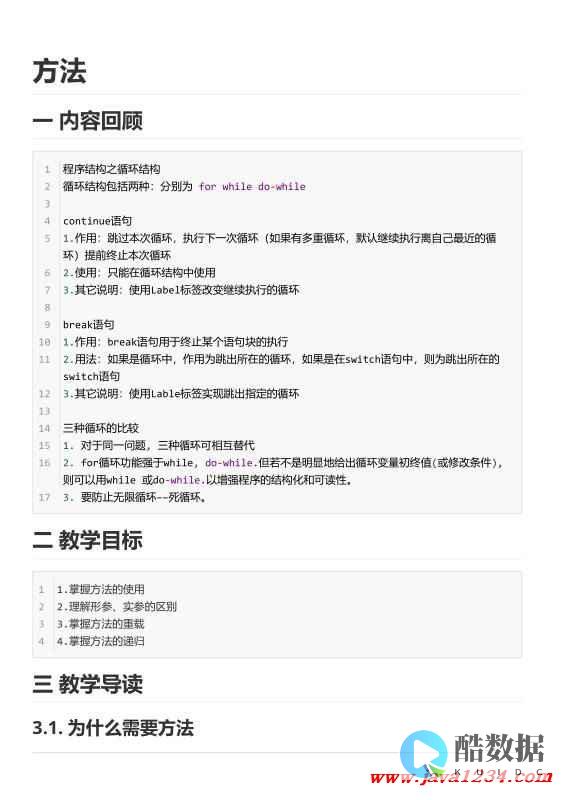


发表评论